
Program Word uľahčuje formátovanie skrytého textunie je možné zobraziť ani vytlačiť. Čo ak chcete, aby sa nejaký text na obrazovke skryl, ale chcete mať možnosť vytlačiť skrytý text? Žiadne starosti, ľahko urobiť.
POZNÁMKA: Ak chcete skryť text naformátovaný ako skrytý, aby nebol viditeľný na obrazovke, skontrolujte, či je aktívna karta „Domov“ a kliknite na tlačidlo „Zobraziť / skryť“ v sekcii „Odsek“.
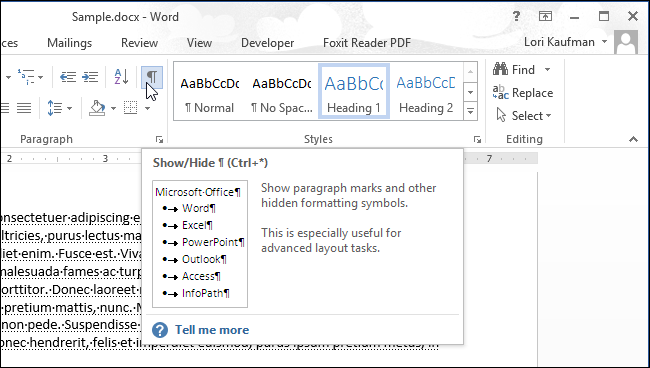
Tlač skrytého textu je rovnako jednoduchá ako zapnutie možnosti. Začnite kliknutím na kartu „Súbor“.

Na obrazovke v zákulisí kliknite v zozname položiek vľavo na položku „Možnosti“.

V dialógovom okne „Možnosti programu Word“ kliknite na položku „Zobraziť“ v zozname položiek vľavo.

V časti „Možnosti tlače“ začiarknite políčko „Tlačiť skrytý text“, aby sa začiarklo políčko.
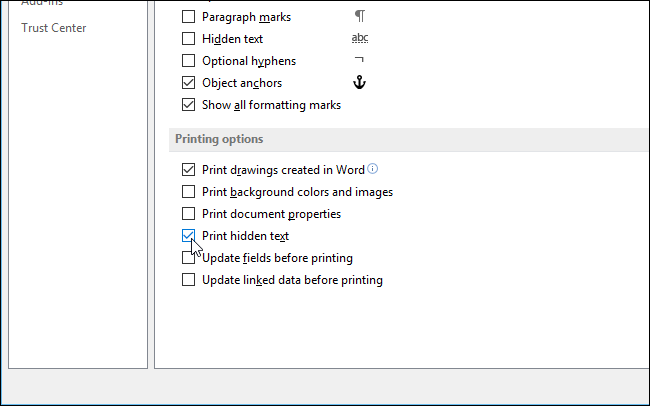
Kliknite na „OK“, aby ste zmenu prijali a zatvorili dialógové okno „Možnosti programu Word“.

Môžete tiež rýchlo odstrániť všetok skrytý text z dokumentu Word, ak nechcete, aby ho videl niekto iný, kto má k dokumentu prístup.








